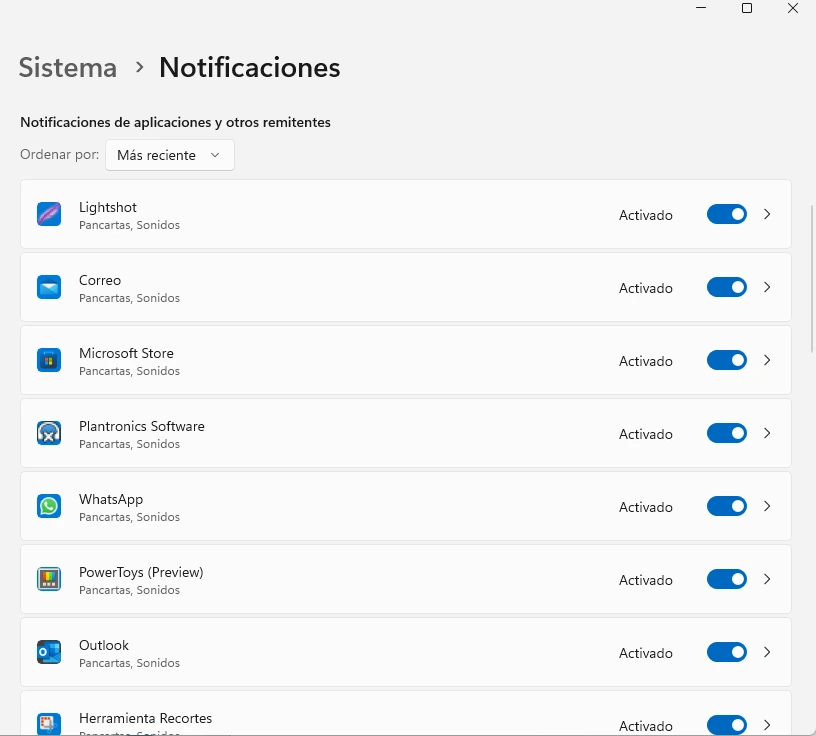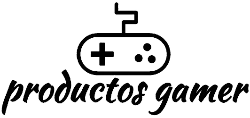Microsoft afirma que Windows 11 es el mejor sistema operativo de Windows para los videojuegos de PC porque incorpora varias mejoras en la interfaz de usuario y la calidad de vida. Sin embargo, muchos jugadores han informado de que no están contentos con el rendimiento de su sistema.
Si quieres mejorar el rendimiento de tus juegos, vamos a repasar 15 sugerencias para que Windows 11 sea mejor para jugar.
La mayoría de nosotros no queremos ser molestados cuando jugamos con videojuegos o cuando vemos películas. Para evitar las distracciones que pueden afectar tu rendimiento en los videojuegos, te ofrecemos una solución. Si prefieres la paz y la tranquilidad que ofrece la desactivación de las notificaciones para determinadas aplicaciones o a nivel del sistema.
Vaya a Configuración > Sistema > Notificaciones O Configuración > Sistema > Enfoque > Notificaciones.
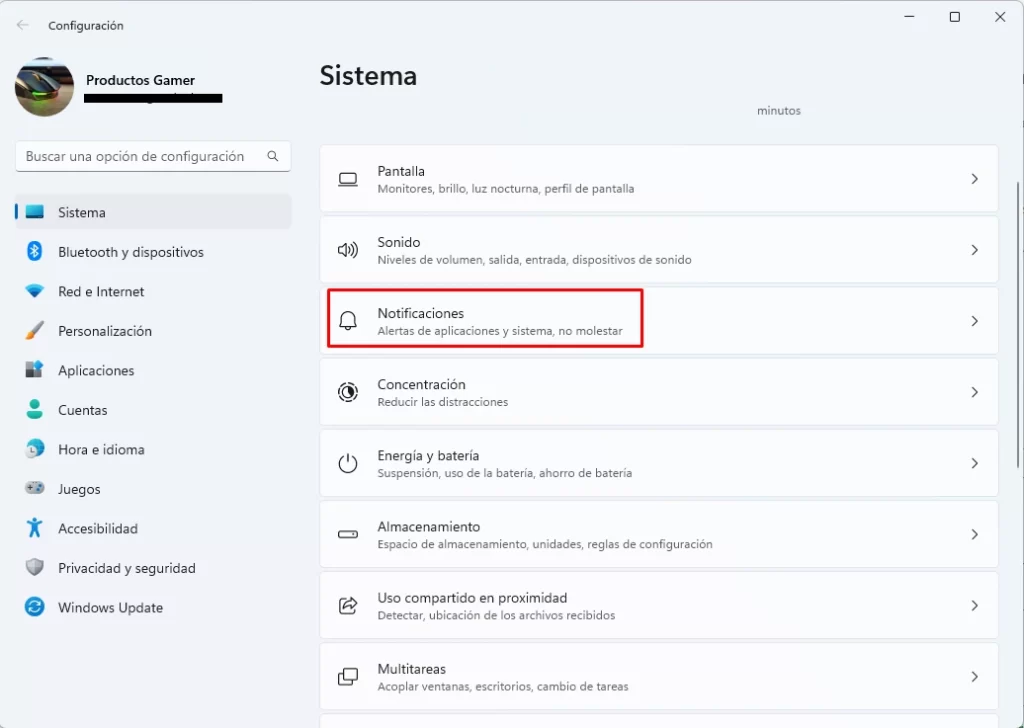
Una vez que estés en la sección de configuración de Notificaciones, desplázate hacia abajo hasta la sección titulada “Notificaciones de aplicaciones y otros remitentes” y activa o desactiva el ajuste correspondiente en función de las aplicaciones de las que desees recibir notificaciones.